Cómo reparar el servidor móvil PUBG no respondió – TechCult
Miscelánea / / September 14, 2023
PUBG Mobile es un juego de batalla real de primer nivel para plataformas móviles que ofrece una aventura de juego inmersiva. Sin embargo, hay momentos en los que los jugadores se topan con un El servidor no respondió. Vuelve a la página de inicio de sesión e inténtalo de nuevo. error, lo que dificulta su capacidad para iniciar sesión en el juego y acceder a sus funciones. Múltiples factores pueden contribuir a este problema. En este artículo, exploraremos métodos probados para solucionar el problema de que el servidor PUBG Mobile no respondió, asegurando su regreso al juego ininterrumpido.

Tabla de contenido
Cómo reparar el servidor móvil PUBG no respondió
Como se desprende claramente del nombre del error, los problemas del servidor PUBG surgen debido a tiempos de inactividad del servidor o problemas técnicos. Aparte de esto, existen otras posibles razones que pueden interrumpir tu juego. Por tanto, es fundamental identificar su causa raíz para aplicar el método adecuado para solucionarlo. Arreglemoslo en los siguientes párrafos.
Respuesta rápida
Para corregir el error de PUBG Mobile, use una VPN e intente conectarse a un servidor diferente. Si esto no funciona, actualiza el juego de la siguiente manera:
1. Abierto Tienda Google Play aplicación en su dispositivo Android.
2. En la barra de búsqueda, busque PUBG móvil.
3. Ahora, toca el Actualizar botón.
¿Qué causa el problema de conexión de PUBG?
Quizás estés pensando ¿qué causa el problema de conexión de PUBG? A continuación se muestran algunas posibles razones del problema:
- Mala conexión a internet
- El mantenimiento del servidor
- Versión de juego desactualizada
- Congestión en la red
- Caché de aplicaciones
Método 1: métodos básicos de solución de problemas
Pruebe primero estas soluciones básicas de solución de problemas para resolver dicho error.
1A. Reiniciar móvil Android
Si estas experimentando El servidor de PUBG Mobile no respondió problema en su dispositivo Android, una posible solución es reiniciar su dispositivo. Esto puede ayudar a resolver varios problemas de conectividad y actualizar la configuración de red del dispositivo. Para realizar los pasos sigue nuestra guía en ¿Cómo reiniciar o reiniciar su teléfono Android?

1B. Asegúrese de una conexión a Internet adecuada
para resolver el El servidor de gameloop de PUBG Mobile no respondió error, asegúrese de tener una conexión a Internet estable. La conectividad débil o inestable puede provocar interrupciones en la comunicación y generar un mensaje de error. En caso de que encuentre alguna dificultad con su conexión a Internet, tenemos una guía útil disponible en Aumente la velocidad de Internet en su teléfono Android que puedas consultar.
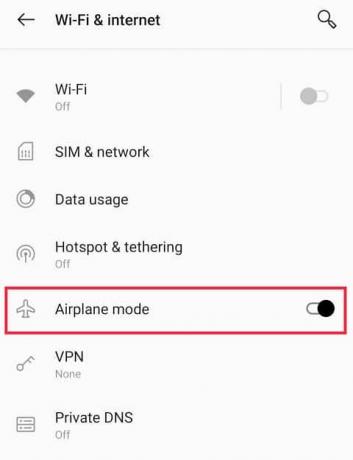
Lea también:Solucionar el problema de inicio de sesión móvil de PUBG
1C.Verificar el estado del servidor PUBG
Verificar el estado del servidor PUBG puede ayudar a resolver el problema al confirmar si el problema está relacionado con los servidores del juego o no. Para hacerlo, puede visitar sitios de terceros como detector de bajada o las cuentas de redes sociales de PUBG y verifique cualquier anuncio o actualización sobre el mantenimiento o problemas del servidor.

Método 2: actualizar PUBG Mobile
También debe asegurarse de que su dispositivo esté ejecutando la última versión de PUBG para evitar errores. Esto se debe a que una versión desactualizada del juego puede provocar problemas en la red y en el servidor. Entonces, para evitar el el servidor no respondió al error de gameloop móvil de PUBG, actualice PUBG Mobile siguiendo las siguientes instrucciones:
1. Abre el Tienda Google Play aplicación en su teléfono inteligente.
2. En la barra de búsqueda, busque PUBG móvil.

3. Ahora, toca el Actualizar para instalar la última versión del juego.
Una vez instalada la actualización, inicie PUBG Mobile y verifique si el problema del servidor se ha resuelto.
Método 3: activar VPN
Es necesario usar una VPN mientras se juegan juegos como PUBG Mobile. Esto se debe a que PUBG Mobile no está disponible en la mayoría de las regiones y el uso de una VPN le ayuda a evitar las restricciones de ubicación fácilmente y, eventualmente, también los problemas relacionados con el servidor. Entonces, para activar la VPN en su teléfono Android:
1. Toca el Ajustesaplicación.
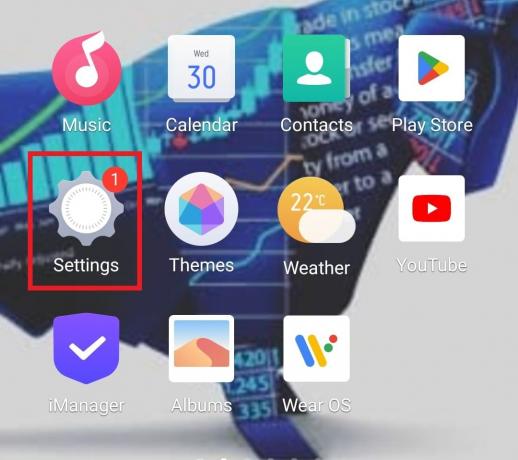
2. Abre el Otras redes y conexiones pestaña.

3. Toque en vpn.
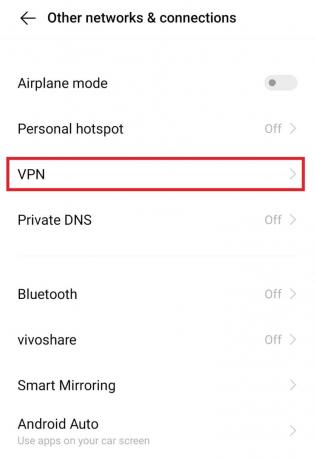
4. Toque VPN debajo VPN personales y asegúrese de estar conectado a él.
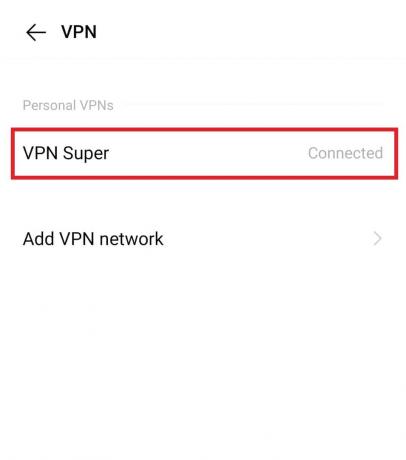
Método 4: borrar caché
Borrar el caché de PUBG Mobile puede ayudar a resolver varios problemas con el juego, como el El servidor no respondió al bucle de juego móvil PUBG., retrasos, fallas y congelaciones. Eliminar los datos temporales almacenados en el caché puede liberar espacio de almacenamiento y mejorar el rendimiento del juego. Lea nuestra guía para borrar caché.

Espere a que se borre los archivos de caché. Dependiendo de la cantidad de datos almacenados, esto puede tardar unos segundos o minutos. Una vez que se borra el caché, puede salir de la configuración e iniciar PUBG para verificar si el problema se ha resuelto.
Lea también:Reparar el código de error de PUBG 154140716
Método 5: reinstalar la aplicación móvil PUBG
Como ya sabe qué causa el problema de conexión de PUBG, es fácil detectar que podría deberse a un archivo dañado. Al desinstalar y reinstalar la aplicación PUBG Mobile, puede asegurarse de que cualquier archivo o configuración corrupto o dañado se elimine por completo y se reemplace con archivos nuevos y limpios. Esto puede ayudar a resolver varios problemas con el juego.
1. En la pantalla de inicio de su dispositivo, ubique el Icono de la aplicación móvil PUBG.
2. Mantenga presionado el icono de aplicación hasta que aparezca un menú.
3. En el menú, seleccione Desinstalar para eliminar la aplicación de su dispositivo.

4. Confirma la acción seleccionando Desinstalar en el mensaje emergente. Espere a que la aplicación se desinstale por completo.
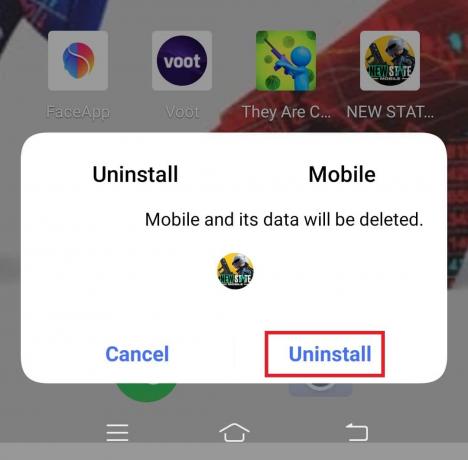
5. A continuación, abra el Tienda Google Play aplicación en su dispositivo.
6. Buscar PUBG móvil en la barra de búsqueda en la parte superior de la pantalla.
7. Toque en el Instalar para descargar e instalar la aplicación en su dispositivo.
Espere a que se complete el proceso de instalación. Esto puede tardar varios minutos, dependiendo de la velocidad de su conexión a Internet. Una vez que se complete la instalación, inicie la aplicación PUBG Mobile e inicie sesión en su cuenta.
Método 6: contactar al equipo de soporte de PUBG
Si ninguno de los métodos anteriores funciona, puede ponerse en contacto con el Equipo de soporte de PUBG para obtener asistencia oficial para solucionar el error del servidor lo antes posible.

Esperamos que la información que hemos compartido sobre cómo reparar el servidor móvil PUBG no respondió te ha sido útil. Si tiene alguna pregunta o inquietud adicional, no dude en comunicarse con nosotros dejando un comentario. ¡Gracias por leer!
Henry es un escritor de tecnología experimentado apasionado por hacer que temas tecnológicos complejos sean accesibles para los lectores cotidianos. Con más de una década de experiencia en la industria tecnológica, Henry se ha convertido en una fuente confiable de información para sus lectores.


